Mozilla Firefox est un navigateur assez populaire parmi les grands noms et par conséquent, de nombreux utilisateurs souhaitent le définir comme navigateur par défaut. Le définir comme navigateur par défaut permet aux liens Web ou aux documents Web de s'ouvrir automatiquement dans le navigateur Firefox. Ainsi, vous n'avez pas à sélectionner le navigateur à chaque fois lors de l'ouverture d'un lien de site Web ou d'un document.
Cependant, les choses peuvent parfois mal tourner, et à quel point vous essayez, Mozilla Firefox ne peut pas être défini comme navigateur par défaut dans votre système Windows 10. Mais, la bonne chose est que ce problème peut être résolu. Voyons comment.
Méthode 1: Utilisation de l'invite de commande
Étape 1: Allez au Démarrer sur votre bureau et tapez Invite de commandes dans le champ de recherche. Faites un clic droit sur le résultat et sélectionnez Exécuter en tant qu'administrateur ouvrir Invite de commandes en mode administrateur.

Étape 2: Dans le Invite de commandes fenêtre, tapez la commande ci-dessous et appuyez sur Entrer:
"C:\Program Files\Mozilla Firefox\uninstall\helper.exe" /SetAsDefaultAppGlobal
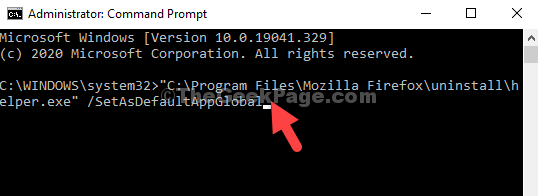
Étape 3: Maintenant, allez au Démarrer sur votre bureau, cliquez dessus et sélectionnez le Paramètres option dans le menu contextuel.

Étape 4: Dans le Paramètres fenêtre, cliquez sur applications.
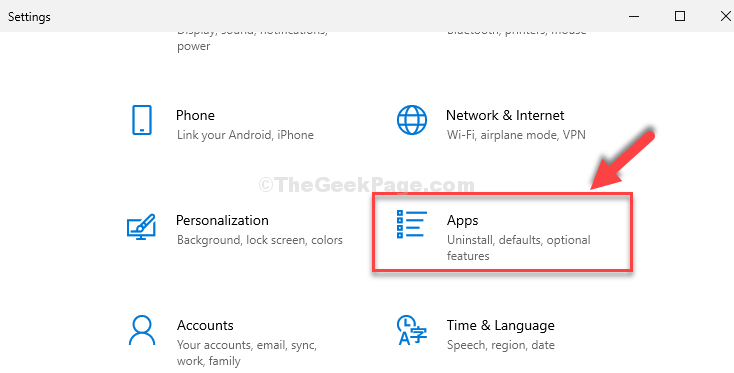
Étape 5 : Ensuite, cliquez sur Applications par défaut à gauche et à droite du volet, descendez et cliquez sur le Navigateur Web section. Sélectionner Firefox parmi les options à définir comme navigateur par défaut.
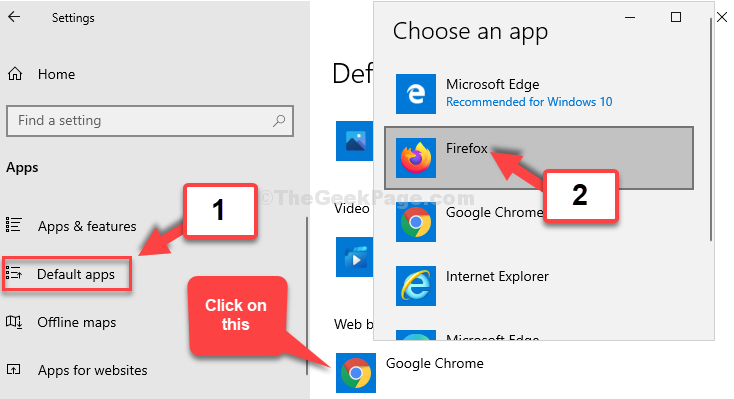
Vous avez réussi à définir Firefox comme navigateur Web par défaut, mais si cela ne fonctionne pas, vous pouvez essayer la 2ème méthode.
Méthode 2: réinstaller Firefox
Étape 1: Allez au Démarrer sur votre bureau et tapez appwiz.cpl dans le champ de recherche. Cliquez sur le résultat.
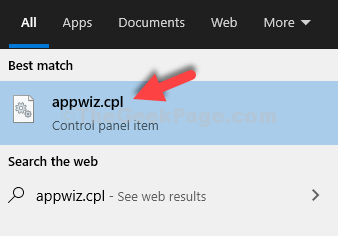
Étape 2: Cela vous mènera au Programmes et fonctionnalités fenêtre dans le Panneau de commande. Maintenant, cherchez Mozilla Firefox dans la liste des programmes, faites un clic droit dessus et cliquez sur Désinstaller pour supprimer l'application.
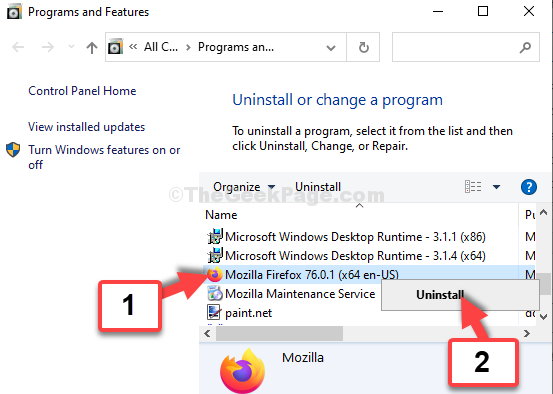
Maintenant, réinstallez Firefox et changez le navigateur pour Firefox à travers Paramètres par défaut.
Essayer une valeur par défaut différente pour une fois
Étape 1: Aller à Applications par défaut option dans Paramètres et remplacez d'abord le navigateur par un autre navigateur. Par exemple, nous l'avons changé en Google Chrome ici.
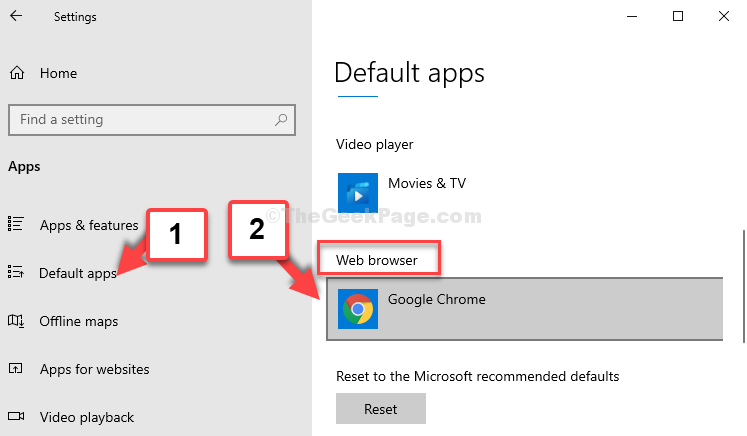
Étape 2: Maintenant, changez à nouveau le navigateur en Firefox.
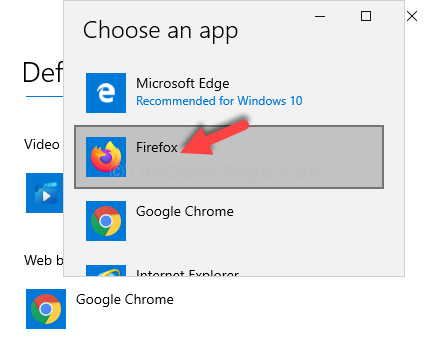
C'est ça. Votre problème devrait être résolu maintenant, et vous pouvez utiliser le Firefox comme navigateur par défaut maintenant.


